–Ъ–∞–Ї —Г–і–∞–ї–Є—В—М —Д–Њ—В–Њ–≥—А–∞—Д–Є–Є —Б iPad

–Э–∞ –њ–µ—А–≤—Л–є –≤–Ј–≥–ї—П–і, –≤–Њ–њ—А–Њ—Б –Њ —В–Њ–Љ, –Ї–∞–Ї —Г–і–∞–ї–Є—В—М —Д–Њ—В–Њ–Љ–∞—В–µ—А–Є–∞–ї—Л —Б –њ–ї–∞–љ—И–µ—В–∞ iPad, –љ–µ —П–≤–ї—П–µ—В—Б—П —Б–ї–Њ–ґ–љ—Л–Љ. –Ю–і–љ–∞–Ї–Њ –љ–Њ–≤–Є—З–Ї–Њ–≤, –Ї–Њ—В–Њ—А—Л–µ –і–Њ–≤–Њ–ї—М–љ–Њ –њ—А–Њ—Б—В–Њ –Ј–∞–Ї–∞—З–Є–≤–∞—О—В –і–µ—Б—П—В–Ї–Є —Д–Њ—В–Њ –љ–∞ —Г—Б—В—А–Њ–є—Б—В–≤–Њ, –Њ–±—А–∞—В–љ—Л–є –њ—А–Њ—Ж–µ—Б—Б –Є–љ–Њ–≥–і–∞ —Б—В–∞–≤–Є—В –≤ —В—Г–њ–Є–Ї. –Т–њ—А–Њ—З–µ–Љ, —Б–ї–Њ–ґ–љ–∞—П —Б –њ–µ—А–≤–Њ–≥–Њ –≤–Ј–≥–ї—П–і–∞ –Њ–њ–µ—А–∞—Ж–Є—П –Ј–љ–∞—З–Є—В–µ–ї—М–љ–Њ —Г–њ—А–Њ—Б—В–Є—В—Б—П, –µ—Б–ї–Є –Є–Ј—Г—З–Є—В—М –њ—А–µ–і–ї–∞–≥–∞–µ–Љ—Г—О –љ–Є–ґ–µ –Є–љ—Б—В—А—Г–Ї—Ж–Є—О.
–°–Њ–і–µ—А–ґ–∞–љ–Є–µ
- –І—В–Њ –љ–∞–Љ –њ–Њ–љ–∞–і–Њ–±–Є—В—Б—П
- –Я–Њ—А—П–і–Њ–Ї —А–∞–±–Њ—В—Л
- –І—В–Њ –љ–∞–Љ –њ–Њ–љ–∞–і–Њ–±–Є—В—Б—П
- –Я–Њ—А—П–і–Њ–Ї —А–∞–±–Њ—В—Л
- –І—В–Њ –љ–∞–Љ –њ–Њ–љ–∞–і–Њ–±–Є—В—Б—П
- –Я–Њ—А—П–і–Њ–Ї —А–∞–±–Њ—В—Л
- –°—В–Њ–Є—В –Њ–±—А–∞—В–Є—В—М –≤–љ–Є–Љ–∞–љ–Є–µ
–°–њ–Њ—Б–Њ–± 1¬† –£–і–∞–ї–µ–љ–Є–µ —Б–Ї—А–Є–љ—И–Њ—В–Њ–≤ —Б –њ–Њ–Љ–Њ—Й—М—О –њ–µ—А—Б–Њ–љ–∞–ї—М–љ–Њ–≥–Њ –Ї–Њ–Љ–њ—М—О—В–µ—А–∞ –Є–Ј –њ–∞–њ–Ї–Є ¬Ђ–°–Њ—Е—А–∞–љ–µ–љ–љ—Л–µ —Д–Њ—В–Њ¬ї
–І—В–Њ –љ–∞–Љ –њ–Њ–љ–∞–і–Њ–±–Є—В—Б—П
- –њ–µ—А—Б–Њ–љ–∞–ї—М–љ—Л–є –Ї–Њ–Љ–њ—М—О—В–µ—А;
- –њ–ї–∞–љ—И–µ—В iPad;
- –Љ–Є–Ї—А–Њ USB-–њ–Њ—А—В.
–Я–Њ—А—П–і–Њ–Ї —А–∞–±–Њ—В—Л
1. –Я–Њ–і–Ї–ї—О—З–Є–Љ —Г—Б—В—А–Њ–є—Б—В–≤–Њ —Б –њ–Њ–Љ–Њ—Й—М—О –Љ–Є–Ї—А–Њ USB-–њ–Њ—А—В–∞ –Ї –њ–µ—А—Б–Њ–љ–∞–ї—М–љ–Њ–Љ—Г –Ї–Њ–Љ–њ—М—О—В–µ—А—Г.
2. –Я–ї–∞–љ—И–µ—В –Њ–њ—А–µ–і–µ–ї–Є—В—Б—П –≤ –Я–Ъ –Ї–∞–Ї –Њ–±—Л—З–љ–Њ–µ –њ–µ—А–µ–љ–Њ—Б–љ–Њ–µ —Г—Б—В—А–Њ–є—Б—В–≤–Њ, –њ–Њ—Б–ї–µ —З–µ–≥–Њ –љ–µ–Њ–±—Е–Њ–і–Є–Љ–Њ –Ј–∞–є—В–Є –≤ –љ—Г–ґ–љ—Г—О –њ–∞–њ–Ї—Г –Є —Г–і–∞–ї–Є—В—М –ї—О–±–Њ–є —Д–Њ—В–Њ–Љ–∞—В–µ—А–Є–∞–ї –Є–Ј –∞–ї—М–±–Њ–Љ–∞. –Ю–њ–µ—А–∞—Ж–Є—П –Ј–∞–≤–µ—А—И–µ–љ–∞.
–°–њ–Њ—Б–Њ–± 2 –£–і–∞–ї–µ–љ–Є–µ —Д–Њ—В–Њ–Љ–∞—В–µ—А–Є–∞–ї–Њ–≤ –љ–µ–њ–Њ—Б—А–µ–і—Б—В–≤–µ–љ–љ–Њ —Б –њ–ї–∞–љ—И–µ—В–∞ –Є–Ј –њ–∞–њ–Ї–Є ¬Ђ–°–Њ—Е—А–∞–љ–µ–љ–љ—Л–µ —Д–Њ—В–Њ¬ї
–І—В–Њ –љ–∞–Љ –њ–Њ–љ–∞–і–Њ–±–Є—В—Б—П
- –њ–ї–∞–љ—И–µ—В iPad.
–Я–Њ—А—П–і–Њ–Ї —А–∞–±–Њ—В—Л
1. –Ч–∞–є–і–µ–Љ –≤ –∞–ї—М–±–Њ–Љ ¬Ђ–°–Њ—Е—А–∞–љ–µ–љ–љ—Л–µ —Д–Њ—В–Њ¬ї:
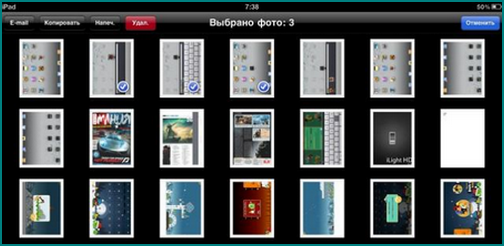
2. –Э–∞–ґ–Љ–µ–Љ –љ–∞ —Б—В—А–µ–ї–Ї—Г, –Ї–Њ—В–Њ—А–∞—П –љ–∞—Е–Њ–і–Є—В—Б—П –≤ –≤–µ—А—Е–љ–µ–Љ —Г–≥–ї—Г —Н–Ї—А–∞–љ–∞, –њ–Њ—Б–ї–µ —З–µ–≥–Њ –њ–Њ—П–≤–Є—В—Б—П –Ї–љ–Њ–њ–Ї–∞, –њ—А–µ–і–љ–∞–Ј–љ–∞—З–µ–љ–љ–∞—П –і–ї—П —Г–і–∞–ї–µ–љ–Є—П —Д–Њ—В–Њ–Љ–∞—В–µ—А–Є–∞–ї–Њ–≤.
3. –Т—Л–і–µ–ї–Є–Љ —Д–Њ—В–Њ –Є–ї–Є —Б–Ї—А–Є–љ—И–Њ—В—Л, –Ї–Њ—В–Њ—А—Л–µ –љ—Г–ґ–љ–Њ —Г–і–∞–ї–Є—В—М.
4. –Т—Л–±–µ—А–µ–Љ –њ—Г–љ–Ї—В ¬Ђ–£–і–∞–ї–Є—В—М –≤—Л–±—А–∞–љ–љ—Л–µ —Д–Њ—В–Њ–≥—А–∞—Д–Є–Є¬ї, –њ–Њ—Б–ї–µ —З–µ–≥–Њ –Њ–љ–Є –±—Г–і—Г—В —Г–і–∞–ї–µ–љ—Л.
–°–њ–Њ—Б–Њ–± 3 –£–і–∞–ї–µ–љ–Є–µ –Њ—Б—В–∞–≤—И–Є—Е—Б—П —Д–Њ—В–Њ–Љ–∞—В–µ—А–Є–∞–ї–Њ–≤ —Б –њ–ї–∞–љ—И–µ—В–∞ –њ–Њ—Б—А–µ–і—Б—В–≤–Њ–Љ iTunes
–І—В–Њ –љ–∞–Љ –њ–Њ–љ–∞–і–Њ–±–Є—В—Б—П
- –њ–µ—А—Б–Њ–љ–∞–ї—М–љ—Л–є –Ї–Њ–Љ–њ—М—О—В–µ—А —Б –њ—А–Њ–≥—А–∞–Љ–Љ–Њ–є¬† iTunes;
- –њ–ї–∞–љ—И–µ—В iPad;
- –Љ–Є–Ї—А–Њ USB - –њ–Њ—А—В.
–Я–Њ—А—П–і–Њ–Ї —А–∞–±–Њ—В—Л
1. –Я–Њ–і–Ї–ї—О—З–Є–Љ —Г—Б—В—А–Њ–є—Б—В–≤–Њ –Ї –њ–µ—А—Б–Њ–љ–∞–ї—М–љ–Њ–Љ—Г –Ї–Њ–Љ–њ—М—О—В–µ—А—Г –Є –≤–Њ–є–і–µ–Љ –≤ –њ—А–Є–ї–Њ–ґ–µ–љ–Є–µ iTunes.
2. –Т–Њ–є–і–µ–Љ –≤ —А–∞–Ј–і–µ–ї —Б –љ–∞—И–Є–Љ –і–µ–≤–∞–є—Б–Њ–Љ –Є –≤—Л–±–µ—А–µ–Љ –≤–Ї–ї–∞–і–Ї—Г —Д–Њ—В–Њ, –њ–Њ—Б–ї–µ —З–µ–≥–Њ –±—Г–і–µ—В –њ—А–µ–і–ї–Њ–ґ–µ–љ–Њ –≤—Л–±—А–∞—В—М, —Б –Ї–∞–Ї–Њ–є –Є–Љ–µ–љ–љ–Њ –њ–∞–њ–Ї–Њ–є –Љ–Њ–ґ–µ—В –±—Л—В—М —Б–Є–љ—Е—А–Њ–љ–Є–Ј–Є—А–Њ–≤–∞–љ –њ–ї–∞–љ—И–µ—В:
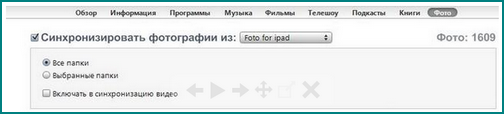
3. –Т—Л–і–µ–ї–Є–Љ –њ–∞–њ–Ї–Є, –Ї–Њ—В–Њ—А—Л–µ –Љ—Л —Е–Њ—В–Є–Љ —Б–Є–љ—Е—А–Њ–љ–Є–Ј–Є—А–Њ–≤–∞—В—М —Б –Я–Ъ, –њ–Њ—Б–ї–µ —З–µ–≥–Њ –Њ–љ–Є –Њ—Б—В–∞–љ—Г—В—Б—П –љ–∞ –њ–ї–∞–љ—И–µ—В–µ, –∞ –і—А—Г–≥–Є–µ –±—Г–і—Г—В —Б –љ–µ–≥–Њ —Г–і–∞–ї–µ–љ—Л. –Ґ–µ–Љ –љ–µ –Љ–µ–љ–µ–µ, –њ–∞–њ–Ї–Є –Њ—Б—В–∞–љ—Г—В—Б—П –љ–∞ –Я–Ъ:
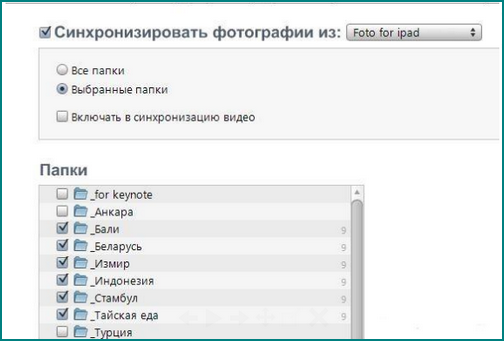
–°—В–Њ–Є—В –Њ–±—А–∞—В–Є—В—М –≤–љ–Є–Љ–∞–љ–Є–µ
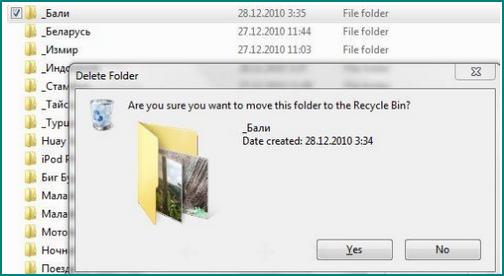
| < –Я—А–µ–і—Л–і—Г—Й–∞—П | –°–ї–µ–і—Г—О—Й–∞—П > |
|---|




 –Р–≤—В–Њ—А:
–Р–≤—В–Њ—А: 